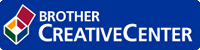الصفحة الرئيسية > استكشاف الأخطاء وإصلاحها > مشاكل الطباعة
مشاكل الطباعة
إذا كنت لا تزال بحاجة إلى المساعدة، حتى بعد قراءة هذا الجدول انتقل إلى Brother Solutions Center على العنوان support.brother.com.
| مشكلات | اقتراحات |
|---|
| لا توجد مطبوعات | تأكد من أن الجهاز ليس في وضع إيقاف التشغيل. إذا كان الجهاز في وضع "إيقاف التشغيل" فاضغط على |
| تأكد من اختيار برنامج تشغيل الطابعة الصحيح وتثبيته. |
| تحقق لرؤية ما إذا كان Status Monitor أو لوحة تحكم الجهاز تعرض حالة الخطأ. |
| تحقق من اتصال الجهاز بالإنترنت:
|
|
| لا يقوم الجهاز بالطباعة أو توقف عن الطباعة. | قم بإلغاء مهمة الطباعة ومسحها من ذاكرة الجهاز. قد تكون النسخة المطبوعة غير مكتملة. أرسل بيانات الطباعة مرة أخرى.   معلومات ذات صلة:إلغاء مهمة طباعة معلومات ذات صلة:إلغاء مهمة طباعة |
| تظهر رؤوس الصفحات أو تذييلها عند عرض المستند على الشاشة، لكنها لا تظهر عند طباعة المستند. | هناك منطقة غير قابلة للطباعة أعلى وأسفل الصفحة. قم بتعيين الهوامش العلوية والسفلية للمستند للسماح بهذا. |
| يقوم الجهاز بالطباعة بشكل غير متوقع أو يقوم بالطباعة عديمة الفائدة. | قم بإلغاء مهمة الطباعة ومسحها من ذاكرة الجهاز. قد تكون النسخة المطبوعة غير مكتملة. أرسل بيانات الطباعة مرة أخرى.   معلومات ذات صلة:إلغاء مهمة طباعة معلومات ذات صلة:إلغاء مهمة طباعة |
| تحقق من الإعدادات في التطبيق الخاص بك للتأكد من ضبطها على العمل مع جهازك. |
| تأكد من تحديد برنامج تشغيل الطابعة Brother في نافذة الطباعة الخاص بالتطبيق. |
| يطبع الجهاز أول صفحتين بطريقة صحيحة ثم يطبع بعض الصفحات بحيث تحتوي على نصوص مفقودة. | تحقق من الإعدادات في التطبيق الخاص بك للتأكد من ضبطها على العمل مع جهازك. |
| لا يستقبل جهازك كل البيانات المرسلة من الكمبيوتر. تأكد أنك قمت بتوصيل كبل الواجهة بشكل صحيح. |
| لا يقوم الجهاز بالطباعة على وجهي الورقة حتى إذا تم ضبط إعداد برنامج تشغيل الطابعة على الطباعة على الوجهين ويدعم الجهاز الطباعة التلقائية على الوجهين. | تحقق من إعداد حجم الورق في برنامج تشغيل الطابعة. يجب عليك تحديد ورق بحجم A4 يتراوح وزنه بين 60 إلى 105 جم/م2. |
| سرعة الطباعة بطيئة للغاية. | حاول تغيير إعداد برنامج تشغيل الطابعة. يحتاج أعلى مستوى دقة إلى زيادة وقت معالجة البيانات والإرسال والطباعة. |
| إذا كنت قد قمت بتمكين «وضع الهدوء»، فقم بتعطيله على برنامج تشغيل الطابعة أو من إعداد قائمة الجهاز. |
| لا يقوم الجهاز بتغذية الورق. | عند وجود ورق في درج الورق، تأكد من أنه موضوع بشكل مستقيم. وإذا كان الورق ملتويًا، فقم بتسويته. في بعض الأحيان يكون من المفيد إزالة الورق، قم بقلب رزمة الورق وإعادتها مرة أخرى في درج الورق. |
| قلل كمية الورق في درج الورق، ثم أعد المحاولة. |
| (الطرز المزودة بدرج متعدد الأغراض)تأكد من عدم تحديد الدرج متعدد الأغراض من أجل مصدر الورق في برنامج تشغيل الطابعة. (الطرز المزودة بفتحة التغذية اليدوية)تأكد من عدم تحديد يدوي من أجل مصدر الورق في برنامج تشغيل الطابعة. |
| قم بتنظيف أسطوانات التقاط الورق. |
| لا يقوم الجهاز بتغذية الورق من الدرج متعدد الأغراض. (الطرز المزودة بدرج متعدد الأغراض) | قم بتهوية الورق جيدًا وضعه مرة أخرى في الدرج متعدد الأغراض بإحكام. |
| تأكد من تحديد الدرج متعدد الأغراض كـ مصدر الورق في برنامج تشغيل الطابعة. |
| لا يقوم الجهاز بتغذية الورق من فتحة التغذية اليدوية. (الطرز المزودة بفتحة التغذية اليدوية) | استخدِم كلتا يديك لإدخال ورقة واحدة بإحكام في فتحة التغذية اليدوية حتى تضغط الحافة العلوية للورقة على أسطوانات تغذية الورق. استمر في الضغط على الورقة على الأسطوانات حتى يقوم الجهاز بإمساك الورقة وسحبها أكثر. |
| ضع ورقة واحدة فقط في فتحة التغذية اليدوية. |
| تأكد من تحديد يدوي كـ مصدر الورق في برنامج تشغيل الطابعة. |
| لا يقوم الجهاز بتغذية الأظرف. | (الطرز المزودة بفتحة التغذية اليدوية)قم بتحميل مظروف واحد كل مرة في فتحة التغذية اليدوية. يجب إعداد التطبيق للطباعة بحجم المظاريف التي تستخدمها. يتم ذلك عادةً في قائمة Page Setup (إعداد الصفحة) أو Document Setup (إعداد المستند) من التطبيق لديك. (الطرز المزودة بدرج متعدد الأغراض)قم بتحميل الأظرف في الدرج متعدد الأغراض. يجب إعداد التطبيق للطباعة بحجم المظاريف التي تستخدمها. يتم ذلك عادةً في قائمة Page Setup (إعداد الصفحة) أو Document Setup (إعداد المستند) من التطبيق لديك. |